Բովանդակություն
Google բիզնեսի պրոֆիլ ունենալը (նախկինում հայտնի է որպես Google My Business) կարող է բոլոր չափերի ձեռնարկությունների համար մեծացնել ապրանքանիշի տեսանելիությունը և ավելի շատ հաճախորդներ ձեռք բերել:
Google-ի այս անվճար մարքեթինգային գործիքը կարող է օգտագործվել: բարելավել ձեր SEO-ն՝ միաժամանակ հաճախորդներին տրամադրելով ձեր բիզնեսի մասին էական տեղեկություններ: Սակայն Google My Business-ը կարող է օգտագործվել նաև հաճախորդների հետ անմիջական շփման համար:
Google Business Profile-ն ունի հաղորդագրությունների փոխանակման գործառույթ, որը շատ նման է Facebook Messenger-ին. այն հեշտացնում է հաճախորդներին կապ հաստատել ձեր ապրանքանիշի հետ և հարցեր տալ: կամ մտահոգություն հայտնել: Եվ, ինչպես ցույց են տալիս տվյալները, բիզնեսի հետ հեշտությամբ կապվելու հնարավորություն ունենալը ստիպում է հաճախորդներին ավելի վստահել ապրանքանիշին:
Այս հոդվածում մենք կանդրադառնանք.
- Ինչպես Google My Business Messaging-ն աշխատում է՝ աշխատասեղանի և բջջայինի վրա:
- Google Business Profile Messaging ֆունկցիայի նպատակը:
- GMB Messaging-ի լավագույն փորձը:
- Google Business Profile-ի ողջույնի հաղորդագրությունների օրինակներ:
Բոնուս. Ստացեք սոցիալական մեդիայի ռազմավարության անվճար ձևանմուշ արագ և հեշտությամբ պլանավորելու ձեր սեփական ռազմավարությունը: Օգտագործեք այն նաև արդյունքներին հետևելու և պլանը ձեր ղեկավարին, թիմակիցներին և հաճախորդներին ներկայացնելու համար:
Ի՞նչ է Google My Business Messaging-ը:
Մի խոսքով, Google My Business Messaging-ը մեսենջերի անվճար գործիք է, որն օգնում է հաճախորդներին իրական ժամանակում կապ հաստատել ձեզ հետ՝ ուղիղ ձեր Google բիզնես պրոֆիլից:ցանկը:
Սա նշանակում է, որ հաճախորդները կարող են կապ հաստատել ձեր բիզնեսի հետ անմիջապես որոնման արդյունքներից՝ առանց ձեր վեբ կայք սեղմելու և էլփոստի հասցե կամ հեռախոսահամար փնտրելու դժվարությունների միջով:
Ինչպե՞ս է աշխատում Google My Business հաղորդագրությունների փոխանակումը:
Մտածեք GMB Messaging-ը որպես ակնթարթային հաղորդագրությունների փոխանակման ձև:
Երբ ակտիվացնեք Հաղորդագրությունների փոխանակման գործառույթը, հաճախորդները կկարողանան ձեր GMB ցուցակում Հաղորդագրություն կոճակը տեսնելու համար: Կոճակը տեսանելի է, երբ ձեր պրոֆիլը հայտնվում է ինչպես Google Որոնման, այնպես էլ Google Քարտեզներում:
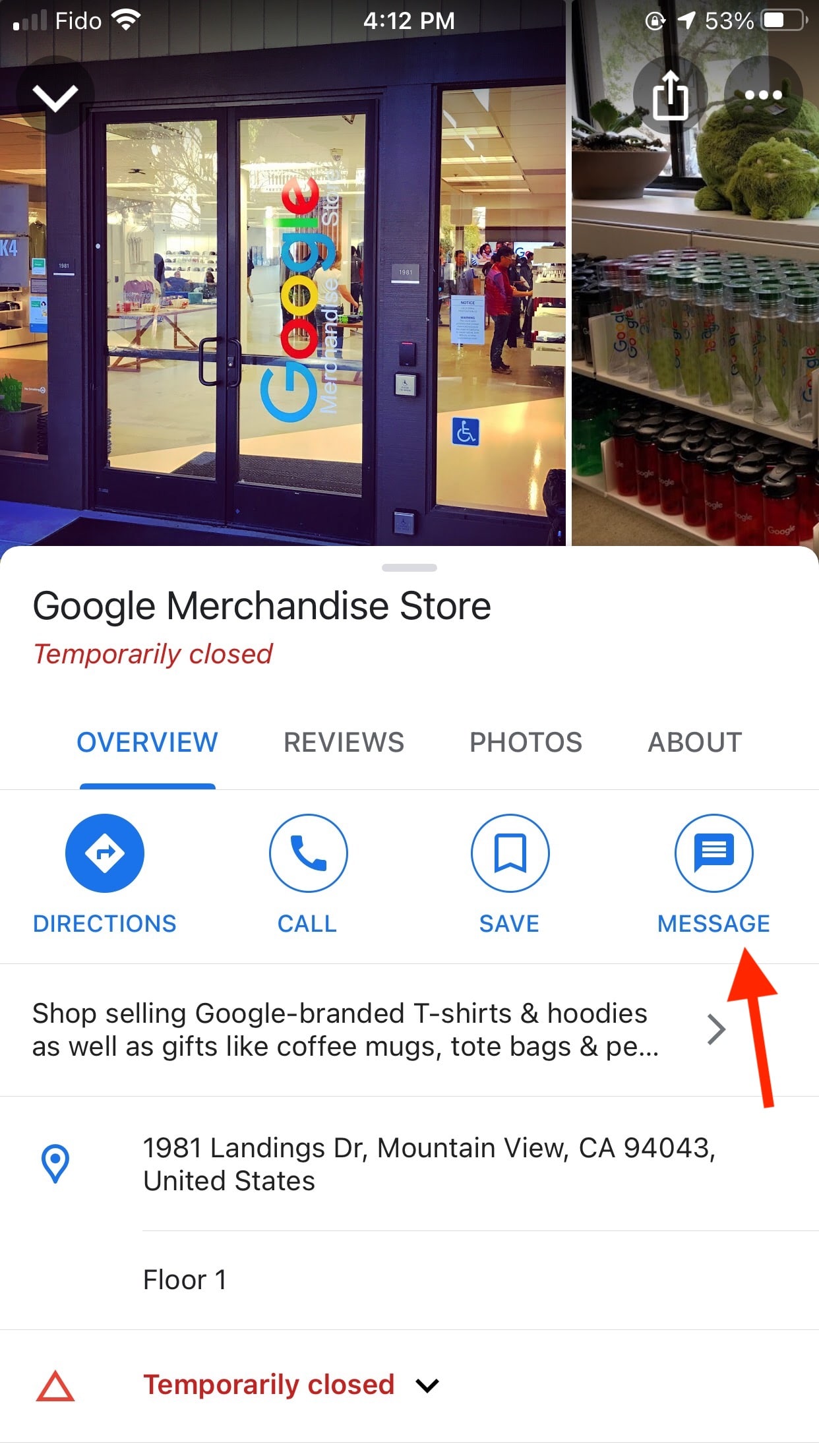
Օգտագործելով Google My Business Messaging-ը, հաճախորդները կարող են ուղղակիորեն ներգրավվել ձեր բիզնեսի հետ և ձեզ հաղորդագրություն ուղարկել: օրվա ցանկացած ժամի:
Եթե դեռ չեք ստեղծել GMB պրոֆիլ և չեք հաստատել ձեր բիզնեսը, հետևեք մեր ուղեցույցին Google Business Profile-ի հետ սկսելու համար:
Հենց որ հասնեք սահմանեք, շարունակեք կարդալ՝ պարզելու համար, թե ինչպես ակտիվացնել «Հաղորդագրությունների փոխանակման» գործառույթը և կառավարել հաղորդագրությունները աշխատասեղանի և բջջայինի վրա:
Google My Business Messaging-ը աշխատասեղանի վրա
Գործարկվել է Google My Business-ը Հաղորդագրություններ ուղարկելը 2017 թվականին, սակայն այն ժամանակ այն հասանելի էր միայն բջջայինով: Բիզնեսի սեփականատերերը ստիպված էին պատասխանել հաճախորդների հաղորդագրություններին՝ օգտագործելով իրենց սմարթֆոնների GMB հավելվածը: Սակայն դա փոխվեց 2021 թվականի փետրվարին:
Այժմ Google My Business Messaging-ը հասանելի է նաև աշխատասեղանին: Բիզնեսի սեփականատերերի համար, ովքեր նախընտրում են կառավարել իրենց ապրանքանիշի հաղորդակցություններըԱյսպիսով, այս թարմացումը հեշտացնում է հաճախորդների առցանց սպասարկման կառավարումը:
Ահա թե ինչպես սկսել օգտագործել Google My Business հաղորդագրությունները աշխատասեղանի վրա:
Քայլ 1. Մուտք գործեք ձեր Google My Business պրոֆիլը
Գնացեք Google My Business, սեղմեք Մուտք գործեք կոճակը վերևի աջ անկյունում և հետևեք հրահանգներին:

Քայլ 2. Նավարկեք դեպի Հաղորդագրություններ
Սեղմեք Հաղորդագրություններ , ապա Կարգավորումներ (փոխանցման պատկերակը):
Քայլ 3. Միացրեք հաղորդագրությունները
Արդեն վերջ — հաճախորդներն այժմ կարող են ուղարկել ձեր բիզնես հաղորդագրությունները անմիջապես ձեր GMB ցուցակից:
Քայլ 4. Անհատականացնել
Օգտագործեք հարմարեցումներ կատարելու համար հաղորդագրությունների փոխանակման փորձը հնարավորինս հեշտ և հաճելի կլինի հաճախորդների համար:
Ավելացրեք ողջույնի հաղորդագրություն և համոզվեք, որ ձեր ծանուցումները միացված են, որպեսզի իմանաք, երբ հաճախորդը սպասում է ձեզնից պատասխանի:
Google My Business հաղորդագրությունների փոխանակում բջջայինով
Ահա, թե ինչպես սկսել օգտագործել Հաղորդագրությունների գործառույթը բջջային սարքերում, ինչպես Android, այնպես էլ Apple սարքերի համար:
Քայլ 1. Ներբեռնեք հավելվածը m Google Play կամ App Store

Քայլ 2. Միացրեք հաղորդագրությունները
Մուտք գործելուց հետո անցեք դեպի Հաճախորդներ , ապա Հաղորդագրություններ , ապա ընտրեք Միացնել : Սա ակտիվացնում է հնարավորությունը՝ դարձնելով Հաղորդագրություն կոճակը հայտնվի ձեր ցանկում:
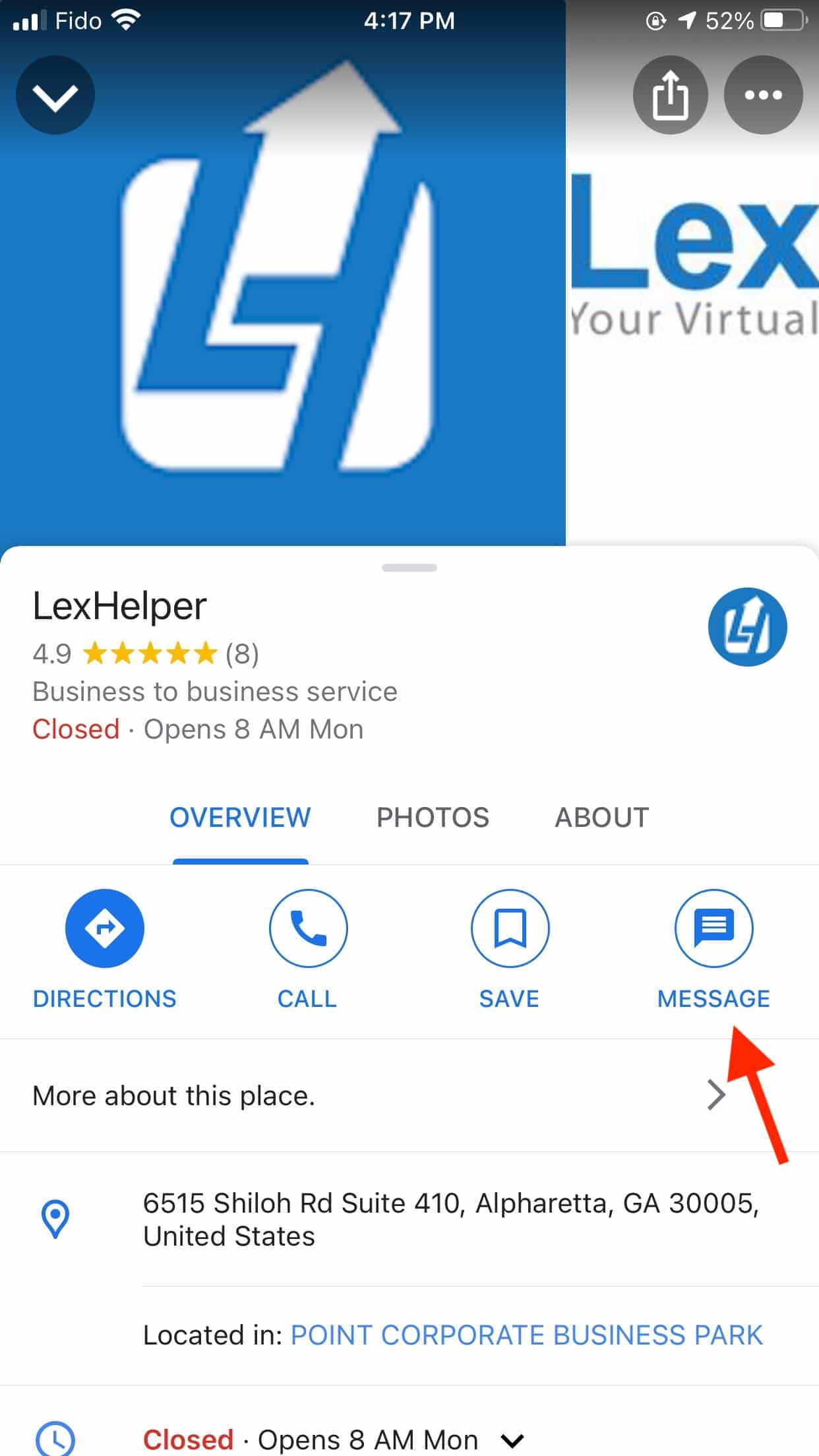
Քայլ 3. Անհատականացնել
Անպայման ավելացրեք ողջույնի հաղորդագրություն և միացրեք ձեր ծանուցումները:
Դուք արեցիքգիտե՞ք:
Բրենդներն այժմ կարող են ավելացնել GMB պրոֆիլներ SMMExpert-ում: Սա նշանակում է, որ դուք կարող եք իրական ժամանակում կառավարել և պատասխանել Google My Business-ի հաղորդագրություններին ձեր բոլոր այլ սոցիալական մեդիայի փոխազդեցությունների հետ մեկտեղ:

Աղբյուրը` SMMExpert
Իմացեք ավելին այս վերջին թարմացման մասին այստեղ.
Ինչպե՞ս օգտագործել Google My Business Messaging-ի գործառույթը
Ինչու՞ այնուամենայնիվ միացնել Google My Business Messaging-ը: Կան մի քանի պատճառ, թե դա կարող է ձեռնտու լինել ինչպես ձեր բիզնեսին, այնպես էլ ձեր հաճախորդներին:
Սա հաճախորդների սպասարկումը բարձրացնելու հիանալի միջոց է
Թվային դարաշրջանում հաճախորդներն ակնկալում են. պատասխաններ արագ.
Google-ը կթաքցնի Հաղորդագրություն կոճակը, եթե ապրանքանիշը չպատասխանի հաղորդագրությանը 24 ժամվա ընթացքում՝ խրախուսելով բրենդներին առաջնահերթություն տալ հաճախորդների սպասարկմանը և արագ արձագանքել հարցումներին:
Սա հաճախորդներին ձեր ապրանքանիշին ծանոթացնելու նոր միջոց է
Google My Business Messaging-ը ձեզ հնարավորություն է տալիս անձնական հարաբերություններ հաստատել ձեր հաճախորդների հետ: Գրեք ողջույնի հաղորդագրություն, որն արտացոլում է ձեր ապրանքանիշի անհատականությունը. հաճախորդները կտեսնեն այս հաղորդագրությունը, հենց որ սեղմեն «Հաղորդագրություն» կոճակը, նախքան նրանք նույնիսկ գրել են իրենց հարցը: հաճախորդները լավ միջոց է նրանց ապրանքանիշի հիշարժան փորձառություն ապահովելու համար:
Դա կարող է արդյունավետ միջոց լինել ձեր բիզնեսը զարգացնելու համար
Google My Business-ը փորձարկում է երկու նոր հաղորդագրությունների կոճակներ: Համարընտրեք ձեռնարկություններ հատուկ կատեգորիաներում, հասանելի է «Հայցել գնանշում» կոճակը կամ «Պահանջել ամրագրում» կոճակը:

Այս կոճակի տեսակով դուք կարող եք վերաուղղորդել հաճախորդներին մի ձև, որտեղ նրանք կարող են պահանջել: գնանշում կամ ամրագրում:
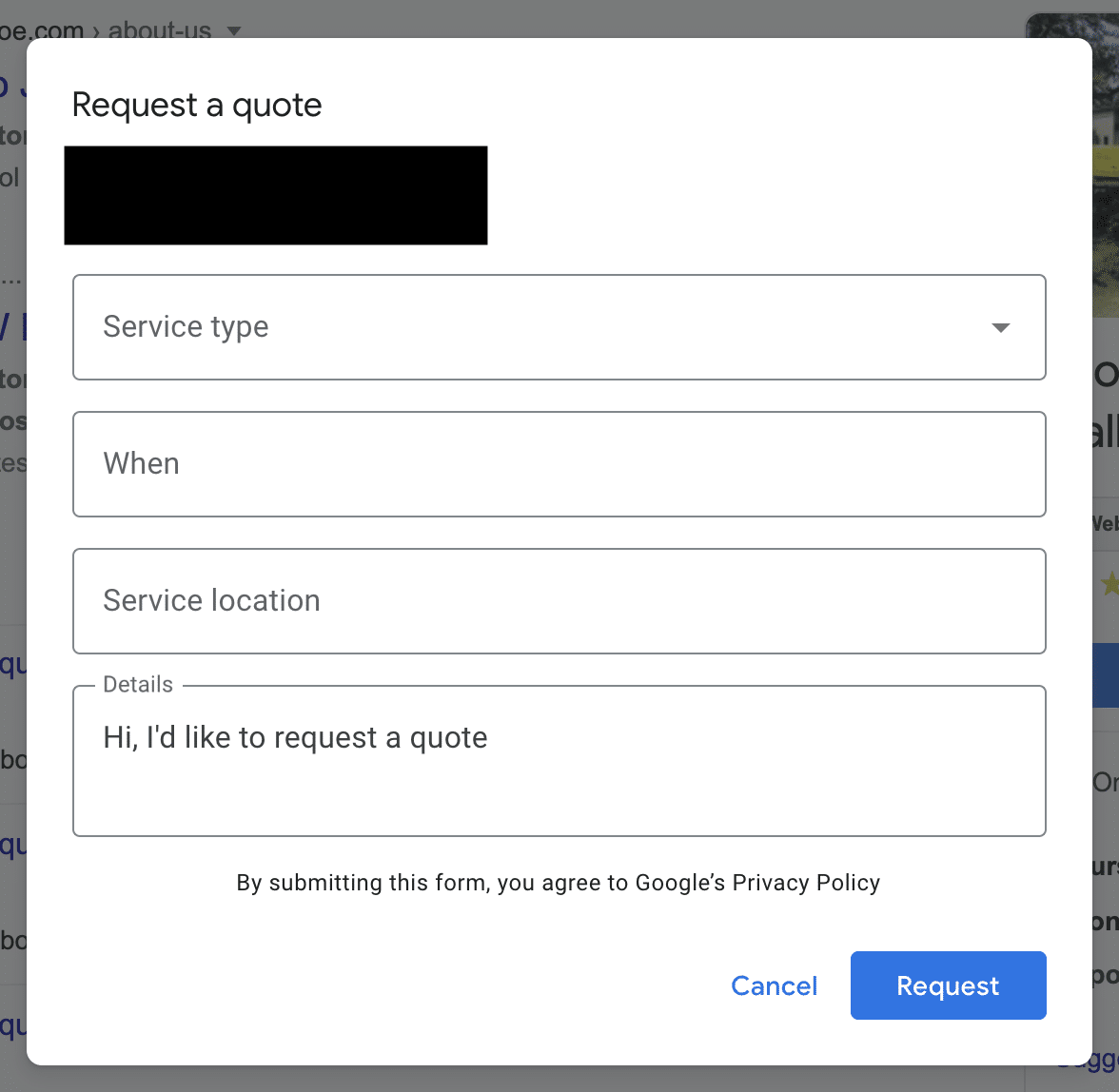
Այս ֆունկցիոնալությունը օգնում է ձեռնարկություններին հաճախորդներին տեղափոխել վաճառքի խողովակ՝ արագ և առանց շփման փորձի:
Google My Business հաղորդագրությունների փոխանակման 8 լավագույն փորձը
Կարգավորեք ողջույնի հաղորդագրություն
Ողջույնի հաղորդագրությունը առաջին բանն է, որ հաճախորդը տեսնում է, երբ սեղմում է Հաղորդագրություն կոճակը։ ձեր GMB պրոֆիլում:
Օգտագործեք դա որպես հնարավորություն՝ շնորհակալություն հայտնելու նրանց օգնության համար և հարցնելու, թե ինչպես կարող եք օգնել: Դուք կարող եք նաև օգտագործել ձեր ողջույնի հաղորդագրությունը՝ հաճախորդներին տեղեկացնելու համար, թե ինչպես կապվել ձեզ հետ աշխատանքային ժամերից դուրս:
Փորձեք պատասխանել 24 ժամվա ընթացքում
Փորձեք պատասխանել հաղորդագրություններին որքան կարող եք արագ, եթե հնարավոր է, 24 ժամվա ընթացքում: Եթե դուք դա չանեք, Google-ը հավանաբար կհեռացնի «Հաղորդագրություն» կոճակը ձեր ցանկից:
Սա այն պատճառով է, որ Google-ը ցանկանում է համոզվել, որ հաճախորդները չեն կապում այդ գործառույթը հաճախորդների տհաճ փորձի հետ: (Սակայն, եթե կորցնեք կոճակը, իմացեք, որ կարող եք նորից ակտիվացնել այն՝ նորից միացնելով այն:)
Նկատի ունեցեք, որ երբ հաճախորդները որոնեն ձեր բիզնեսը և գտնեն ձեր GMB ցուցակը, նրանք կտեսնեն, թե որքանով եք արձագանքում ձեզ: են. Արձագանքման ժամանակի մի քանի տարբերակներից մեկը կցուցադրվի ձեր վրապրոֆիլ.
- Սովորաբար պատասխանում է մի քանի րոպեում
- Սովորաբար պատասխանում է մի քանի ժամում
- Սովորաբար պատասխանում է մեկ օրվա ընթացքում
- Սովորաբար պատասխանում է մի քանի ժամում մի քանի օր
Միացնել ծանուցումները
Համոզվեք, որ տեսնում եք նոր հաղորդագրությունները, որոնք ստանում եք: Իմանալը, թե երբ է հաճախորդը սպասում ձեզանից պատասխանի, առաջին քայլն է 24-ժամյա պատասխանի ժամանակի պահանջը բավարարելու և ձեր պրոֆիլում GMB հաղորդագրությունների կոճակը ակտիվ պահելու համար:
Մի անտեսեք սպամը
Այո, դա պատահում է: Ձեր բիզնեսը կարող է հաղորդագրություններ ստանալ, որոնք սպամ են կամ հստակ հրապարակված են բոտերի կողմից:
Սակայն պարզապես մի անտեսեք դրանք: Փոխարենը, անպայման նշեք դրանք որպես սպամ կամ արգելափակեք ուղարկողներին՝ ապագայում ավելի շատ սպամ ստանալուց խուսափելու համար:
Դա անելու համար՝
- Գնացեք Հաղորդագրություններ երբ մուտք եք գործել ձեր GMB պրոֆիլ:
- Սեղմեք այն հաղորդագրության վրա, որը ցանկանում եք հաղորդել:
- Ընտրեք Արգելափակել/Հաղորդել սպամի մասին և ընտրեք իմաստալից տարբերակը:
Եթե դուք չեք հայտնում սպամ հաղորդագրությունների մասին, դրանք կազդեն ձեր ցուցակում ցուցադրվող պատասխանի ժամանակի վրա: Մի խոսքով, ցանկացած հաղորդագրություն, նույնիսկ սպամ, անտեսելը բացասաբար կանդրադառնա ձեր պատասխանի ժամանակի վրա:
Պահպանեք խոսակցությունը համապատասխան
Երբ հաճախորդը դիմում է հարց տալու, նրանք պատասխան ես ուզում. Համոզվեք, որ ուղղակիորեն անդրադառնում եք հաճախորդի հարցին կամ մեկնաբանությանը. նրանք չեն ցանկանում լսել ձեր նոր ապրանքների մասին, եթե հարցնեն գումարի վերադարձի մասին:
Բոնուս. Ստացեք անվճար սոցմեդիա ռազմավարության ձևանմուշ արագ և հեշտությամբ պլանավորելու ձեր սեփական ռազմավարությունը: Օգտագործեք այն նաև արդյունքներին հետևելու և պլանը ձեր ղեկավարին, թիմակիցներին և հաճախորդներին ներկայացնելու համար:
Ստացեք ձևանմուշը հիմա:Հակիրճ պահեք
Նման նկատառումով, ոչ ոք չի ցանկանում երկար, խելահեղ հաղորդագրություն բիզնեսի սեփականատիրոջից, երբ նրանք պարզապես ուզում են իմանալ, թե արդյոք իրենց սիրած համով գազավորված ըմպելիքը վերադարձել է պահեստում: . Երբ հաճախորդը ձեզ հարց է տալիս՝ օգտագործելով GMB-ի հաղորդագրությունների փոխանակման գործառույթը, պատասխանը հնարավորինս սեղմ և պարզ պահեք:
Որպեսզի հաճախորդն ունենա լրացուցիչ հարցեր: GMB Messaging-ի միջոցով դուք կարող եք հետ ու առաջ գնալ. հաղորդագրությունների փոխանակումն անսահմանափակ է:
Կիսվեք լուսանկարներով
Դուք կարող եք ավելին անել, քան տեքստային հաղորդագրություններ փոխանակել Google My Business Messaging-ի միջոցով: Կարող եք նաև կիսվել լուսանկարներով հաճախորդների հետ: Հիշեք, որ վիզուալ պատկերների փոխանակումը կարող է արդյունավետ և արդյունավետ միջոց լինել հաճախորդին օգնելու և նրա հարցումներին պատասխանելու համար:
Անհրաժեշտության դեպքում հեռացրեք խոսակցությունը GMB-ից
Եթե ձեր պատասխանը Հարցը պահանջում է, որ դուք հաճախորդից ստանաք գաղտնի տեղեկատվություն, մի խնդրեք նրան կիսվել Google My Business-ի միջոցով:
Անձնական տեղեկություններ, օրինակ՝ վարկային քարտի համար, գաղտնաբառ կամ հասցե խնդրելը կարող է ազդել հաճախորդի վստահության վրա: քո գործը. Բայց դա նաև համարվում է GMB-ի հաղորդագրությունների փոխանցման ուղեցույցների խախտում:
Բոնուս. Google My Business Messaging-ի ողջույնի հաղորդագրությունների օրինակներ
ԱհաGoogle My Business Messaging-ի ողջույնի հաղորդագրությունների մի քանի իրական օրինակներ:
Օրինակ 1. Google Merchandise Store
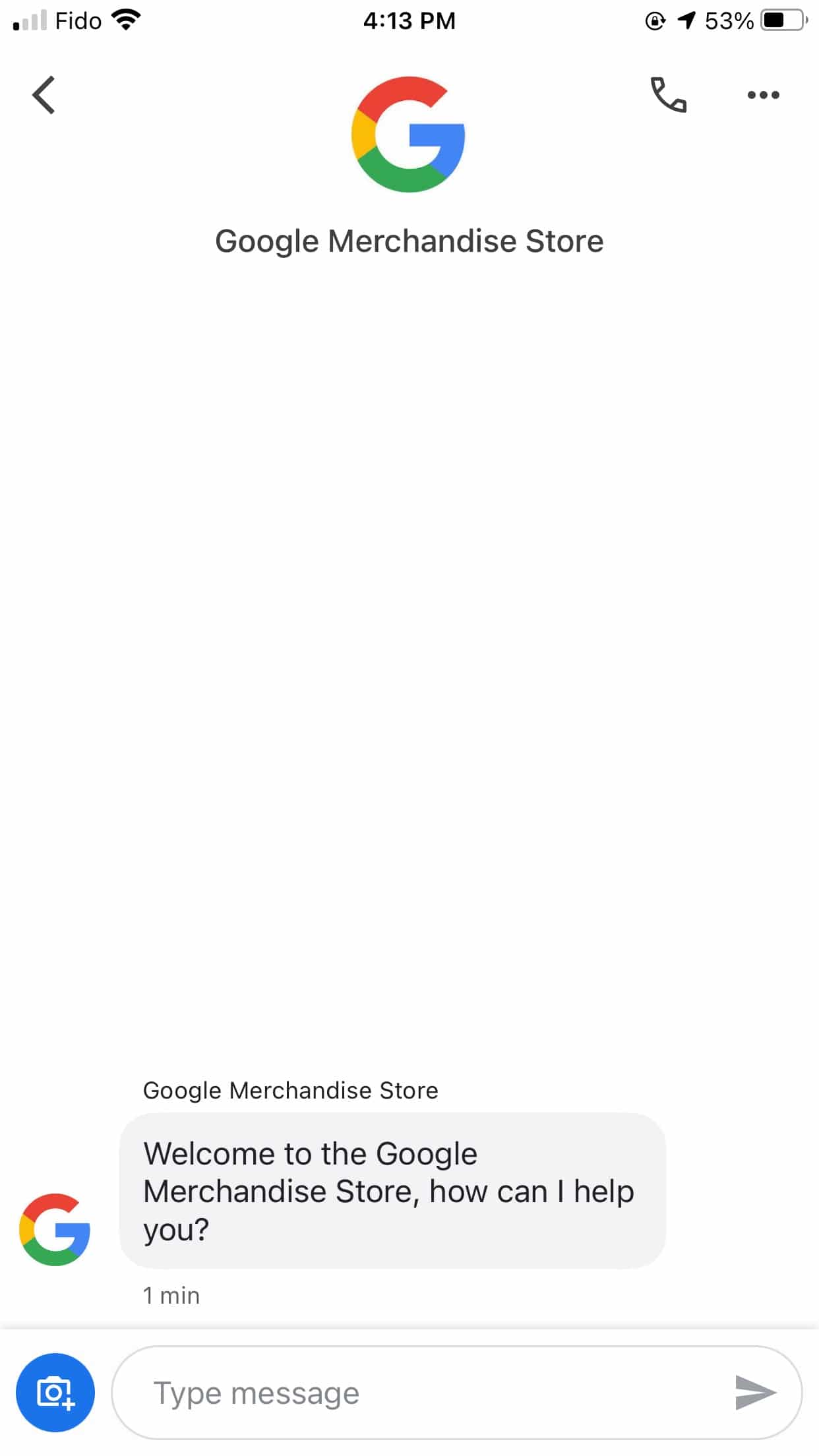
Ինչու է սա աշխատում. Այս ողջույնի ուղերձը հասնում է կետին: Հաճախորդին ողջունելուց հետո այն հրավիրում է նրանց տալ իրենց հարցը: Այս օրինակը ցույց է տալիս, որ հաղորդագրությունների փոխանցման գործառույթը հաճախորդների համար հեշտ և արագ պատասխաններ ստանալու միջոց է:
Օրինակ 2. Հեռախոսի վերանորոգում Philly
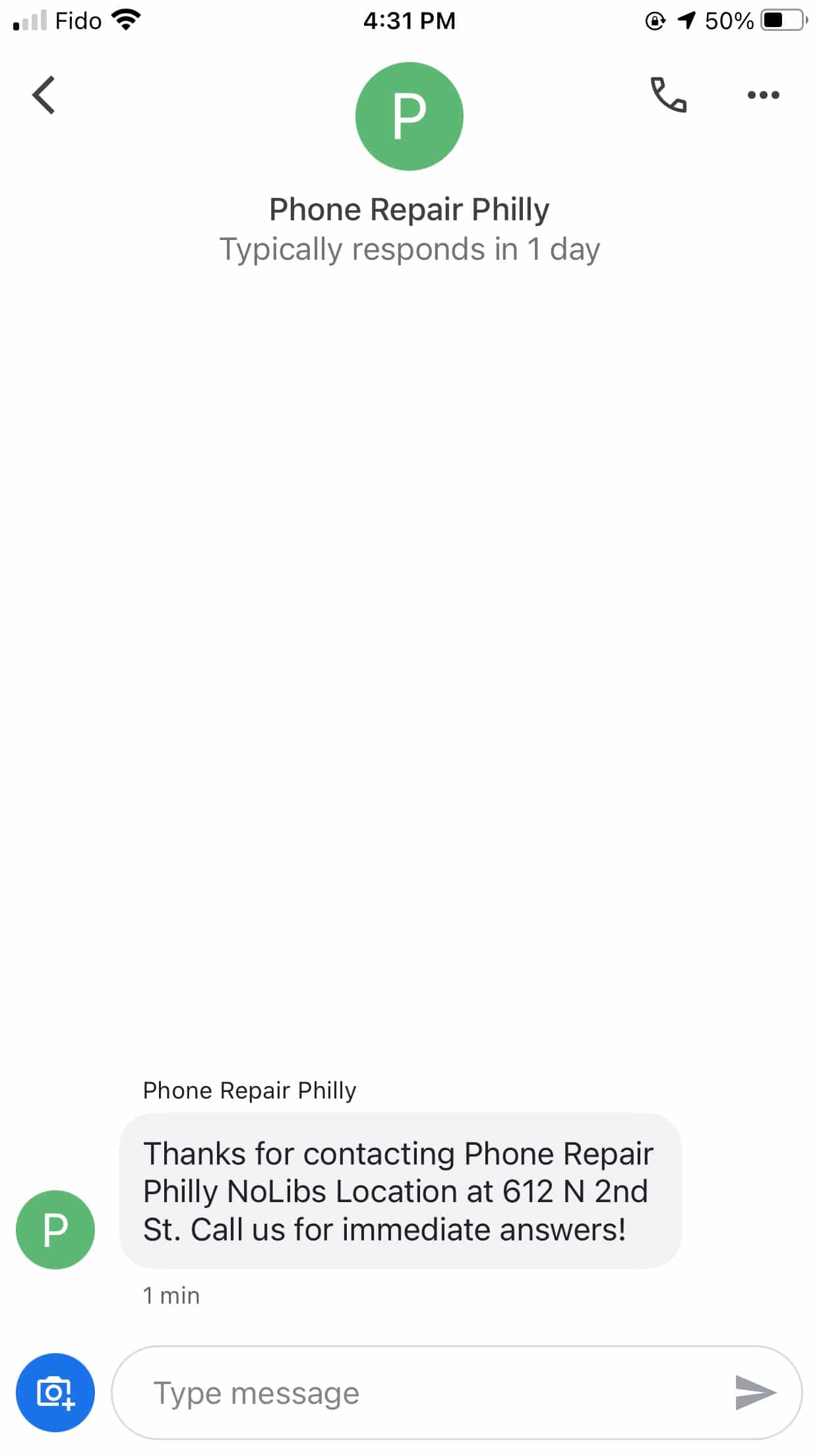
Ինչու է սա աշխատում. Այս ողջույնի ուղերձը ջերմորեն շնորհակալություն է հայտնում հաճախորդներին օգնության համար: Այն նաև թույլ է տալիս հաճախորդներին իմանալ, որ նրանք, հավանաբար, ավելի արագ կստանան իրենց հարցման պատասխանը, եթե զանգահարեն խանութ: Սա սահմանում է հաճախորդների ակնկալիքները արձագանքման ժամանակի շուրջ:
Օրինակ 3. Momentum Digital
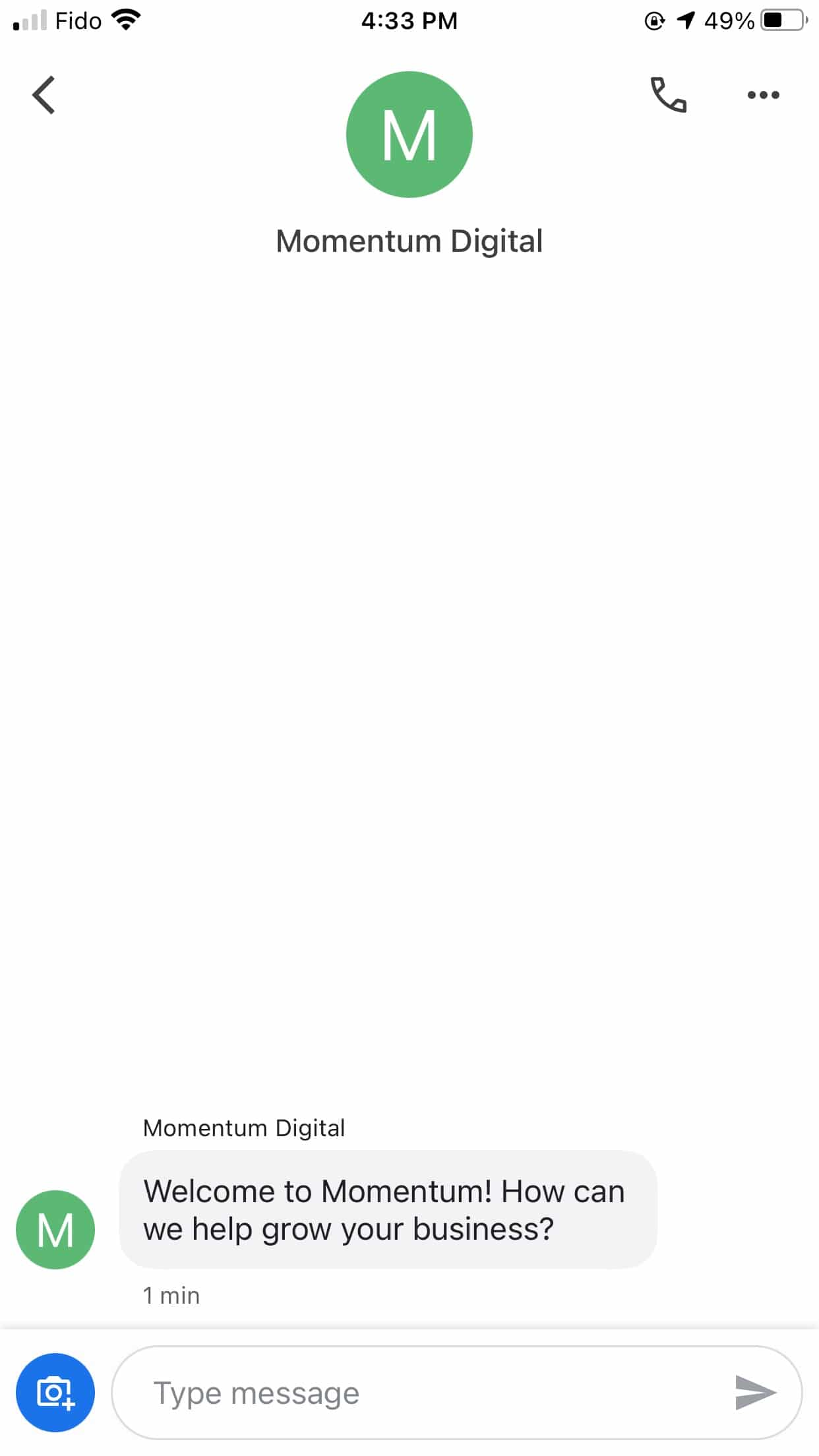
Ինչու է սա աշխատում. Այս բիզնեսի ողջույնի գրառումը կարճ է և քաղցր: Հաճախորդին ողջունելով, նաև հարցնում է, թե ինչպես կարող են օգնել: Բացի այդ, ընդգծում է բիզնեսի փորձագիտական ոլորտը:
Ձեր սեփական ողջույնի հաղորդագրություն գրելիս Google My Business-ը, հիշեք.
- Պահեք այն կարճ: Դա չի նշանակում: Պետք չէ մի քանի նախադասությունից ավելին լինել:
- Ողջույն ասեք, ողջունեք հաճախորդին կամ շնորհակալություն հայտնեք նրան ձեզ հետ կապվելու համար: Դուք հարաբերություններ եք ստեղծում և անհատականացնում այն:
- Ուղիղ հարց տվեք: Սա կօգնի հաճախորդին կենտրոնացնել իր հարցը, որպեսզի կարողանաք գրել կարճ պատասխան, որը հատուկ կպատասխանի նրանց հարցին: Բացի այդ, դա ցույց է տալիս, որ դուք ցանկանում եքօգնելու համար:
Դուք այժմ պատրաստ եք սկսել հաճախորդների հետ շփումը Google My Business հաղորդագրությունների միջոցով: Հիշեք. սա պարզապես ևս մեկ գործիք է՝ անմիջականորեն շփվելու ձեր առաջարկով հետաքրքրված մարդկանց հետ: Պահպանեք հաղորդակցությունը պարզ, անմիջական և ընկերական և փորձեք հնարավորինս արագ արձագանքել: Դուք չեք կարող սխալվել:
Օգտագործեք SMMExpert-ը ձեր հաճախորդների հետ Google My Business-ի և ձեր մյուս սոցիալական ալիքների միջոցով շփվելու համար: Ստեղծեք, պլանավորեք և հրապարակեք հաղորդագրություններ յուրաքանչյուր ցանցում: Ստացեք ժողովրդագրական տվյալներ, կատարողականի հաշվետվություններ և այլն: Փորձեք այն այսօր անվճար:
Գրանցվեք
Ավելի լավ արեք SMMExpert ՝ բոլորը մեկում սոցիալական մեդիայի գործիքի միջոցով: Մնացեք ամեն ինչի վրա, աճեք և հաղթեք մրցակցությանը:
30-օրյա անվճար փորձաշրջան
